1. Se você estiver usando nossos dispositivos Sunell, normalmente você verá pacotes como este:
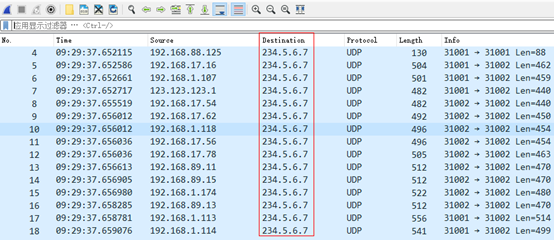
2. O que é 234.5.6.7?
Da divisão de endereços acima, 234.5.6.7 pertence ao site de classe D, ou seja, o endereço multicast. É um endereço reservado. Não aponta para uma rede específica e esse tipo de endereço é usado atualmente em multicast. O endereço multicast é usado para endereçar um grupo de computadores simultaneamente, identificando um grupo de computadores que compartilham o mesmo protocolo.
3. Decomposição de informações de pacotes
Ao rastrear as informações do fluxo UDP, podemos ver o conteúdo de cada pacote, conforme mostrado abaixo:
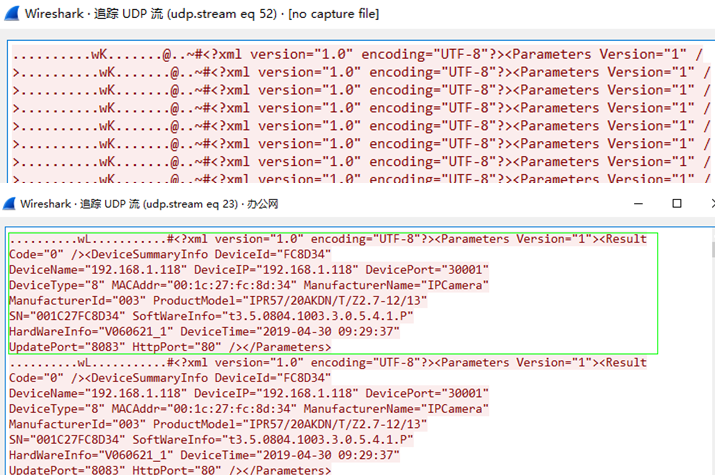
4. De onde vem?
Este 234.5.6.7 é um parâmetro definido em nossa "Ferramenta de Busca de IP". Através deste endereço multicast, todas as máquinas Jingyang podem enviar informações para a ferramenta, que exibirá as informações do produto na ferramenta de busca.
E esse valor é fixo na ferramenta, não podemos ver.
Claro que com este pacote podemos entender mais claramente como funcionam as ferramentas de busca de IP, e ele também é muito bom.
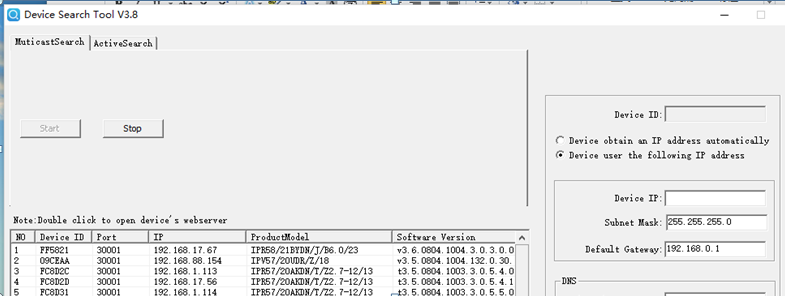
1. O fluxo principal é o fluxo padrão e o fluxo da visualização em tela grande. O valor geral é grande, o que garante a clareza do vídeo.
2. O fluxo de subcódigo é um fluxo de código no momento da transmissão pela rede e da pré-visualização de várias imagens. Geralmente, o valor é pequeno, o que pode garantir a fluidez da transmissão pela rede e realizar a pré-visualização de várias imagens localmente.
1. O cabo de dados VGA é usado para conectar equipamentos de interface VGA. Normalmente, o comprimento varia de 1,5 a 15 metros.

2. Geralmente, a qualidade do sinal VGA diminuirá seriamente quando a distância de transmissão do sinal exceder 15 metros.
3. Se a distância real for muito grande, use um extensor VGA para aumentar o alcance da transmissão.
Por exemplo: somente para referência.

1. Acesse o link abaixo e baixe a ferramenta "IPSearch".
http://www.sunellsecurity.com/support_detail.php?id=1141
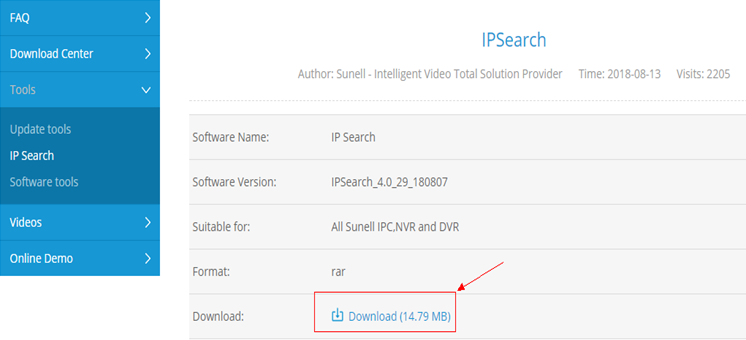
2. Execute esta ferramenta e clique no botão "Iniciar" para pesquisar todos os endereços IP na LAN
( Observação :Certifique-se de que as câmeras IP estejam funcionando em um ambiente LAN)
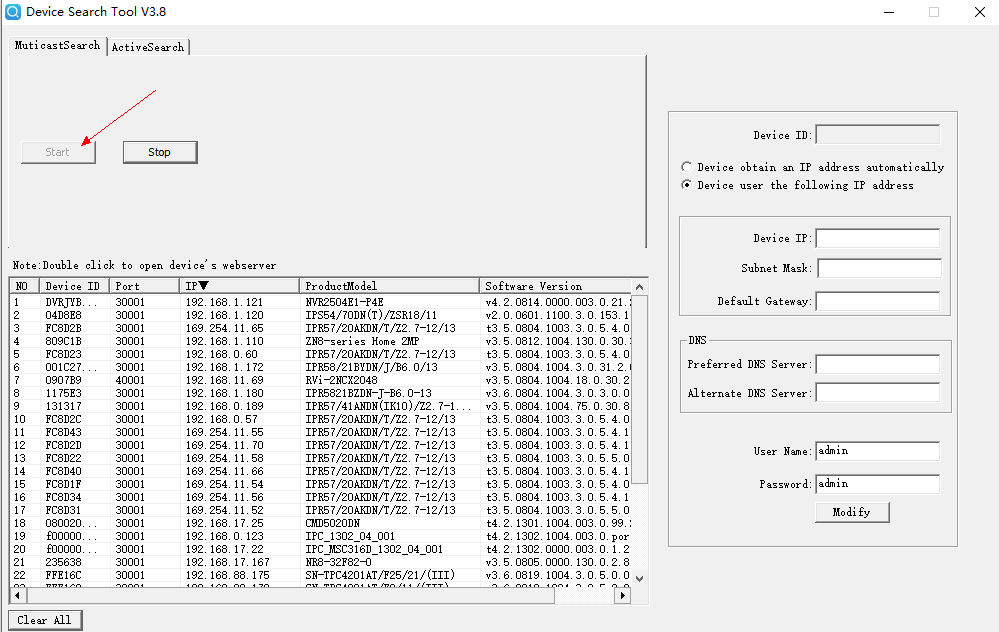
3. Além disso, você também pode definir o IP e o DNS com esta ferramenta.
1. Faça login na página da web
2. Vá para Configuração -->Stream, então você pode definir a codificação de vídeo para stream1,2,3 separadamente.
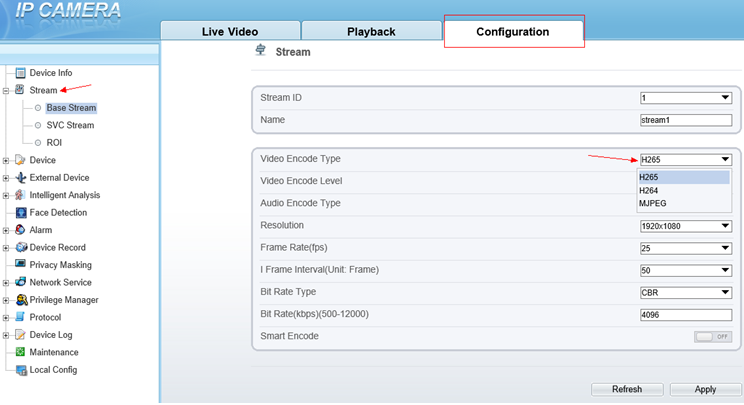
3. E nesta página, você também pode definir muitas outras opções. Elas incluem: nível de codificação de vídeo, tipo de codificação de áudio, resolução, taxa de quadros, intervalo de 1 quadro, tipo de taxa de bits, taxa de bits máxima e qualidade de imagem.
4. Clique em "Aplicar" para salvar todas as opções que foram alteradas.
1. Abra o Internet Explorer, digite o endereço IP da câmera IP (valor padrão: 192.168.0.120) na caixa de endereço e pressione Digitar
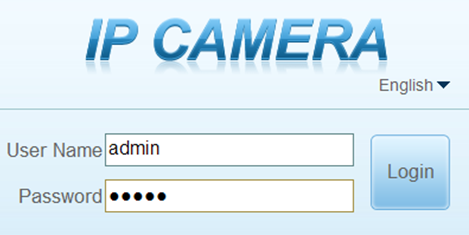
2. Digite o nome de usuário e a senha (o nome de usuário padrão é administrador . A senha padrão é administrador )
3. Na interface web ou na interface do cliente, mova o cursor para a página de vídeo em tempo real e clique com o botão direito do mouse na página. Um menu de atalho será exibido.
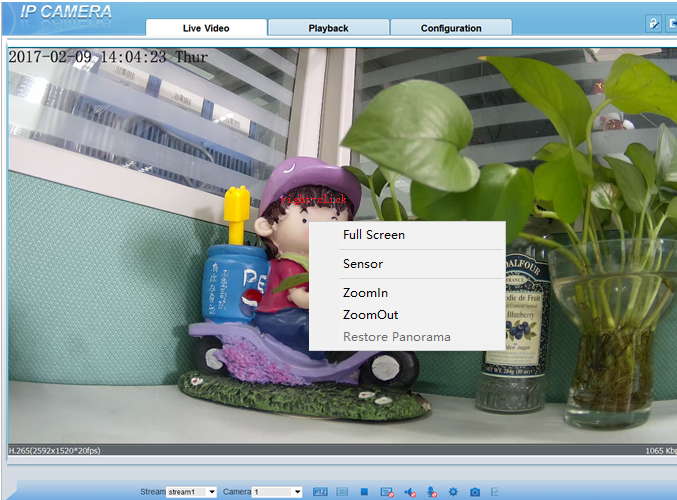
4. selecione a opção "Sensor"

Todas as funções PTZ estão disponíveis somente para High Speed Network Dome e dispositivos conectados a um PTZ externo.
Clique no ícone PTZ abaixo do Vídeo ao vivo página para abrir a Controle PTZ Na página , você pode clicar nas oito teclas de seta para mover o PTZ em oito direções. Você também pode aplicar zoom na lente e ajustar a distância focal.
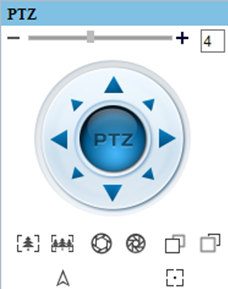
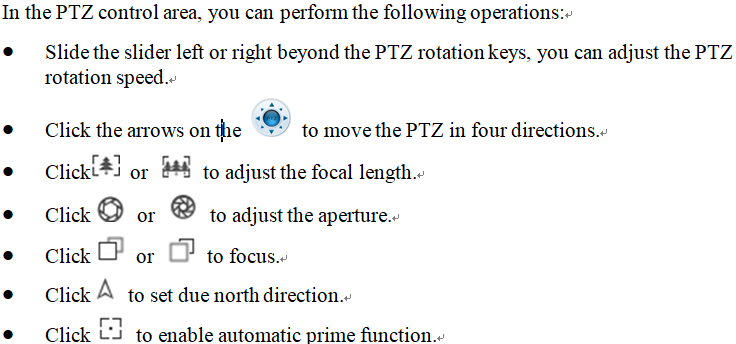
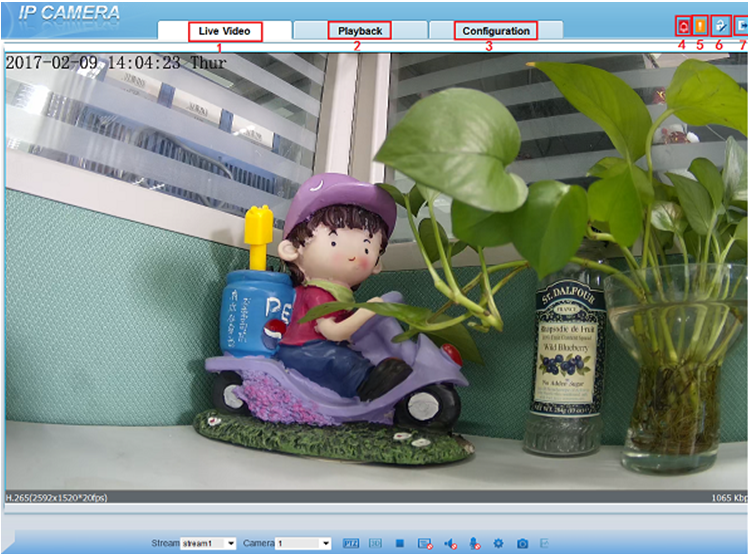
Área de vídeo em tempo real: vídeos em tempo real são reproduzidos nesta área. Você também pode definir os parâmetros do sensor.
Reprodução: Você pode consultar os vídeos reproduzidos nesta área.
Configuração do dispositivo: Você pode escolher um menu para definir os parâmetros do dispositivo, incluindo informações do dispositivo, fluxos de áudio e vídeo, configuração de alarme e função de máscara de privacidade.
Ícone de alarme: Quando o dispositivo gera um alarme, o ícone de alarme é exibido. Você pode clicar neste ícone para visualizar as informações do alarme.
Ícone de falha: quando o dispositivo encontra uma exceção, o ícone de falha é exibido.
Alterar senha: você pode clicar para alterar a senha.
Sair: você pode clicar para retornar à página de login.
As configurações do obturador eletrônico ou do balanço de branco são problemáticas.
Quando a câmera sai da fábrica, todos os tipos de dispositivos de ajuste geralmente são ajustados na melhor posição padrão.
Se não houver necessidade especial, é melhor manter as configurações padrão inalteradas.
1) Ao inspecionar a conexão das linhas de vídeo, sugere-se que as linhas de transmissão de vídeo sejam reorganizadas e que o cabo coaxial padrão de 75 ohms seja usado para transmitir o vídeo e fazer um bom aterramento.
2) Confirmação de fornecimento de energia, fornecimento de energia inadequado ou incompatibilidade de fornecimento de energia interferirão no vídeo.
3) A falha da máquina de bolas causará faixas de interferência no vídeo, como mau contato ou mau contato do anel deslizante da máquina de bolas. Sugestões para substituição, manutenção e tratamento.
acesso IPC em LAN
1) Abra o navegador IE e digite o endereço IP do IPC (o IP padrão é 192.168.0.120)
2) digite a conta/senha (ambas são "admin" por padrão)
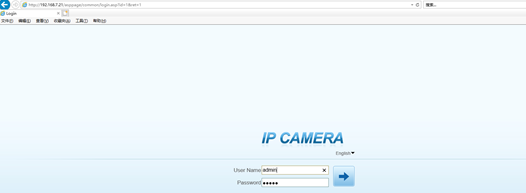
acesso IPC em WLAN
1) conecte este IPC ao roteador, que está conectado à WLAN
2) definir mapeamento de porta
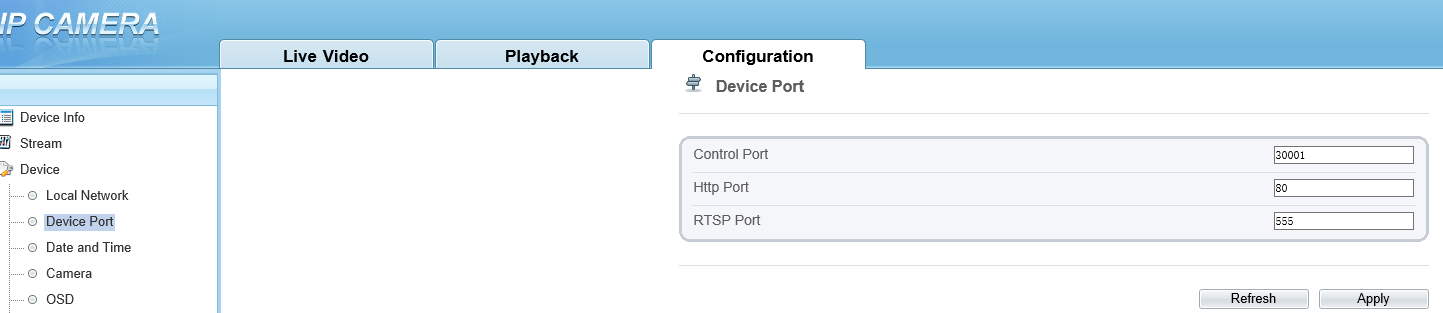
3) e vá para Configuração->Serviço de Rede->Mapeamento de Portas, você pode verificar o status atual
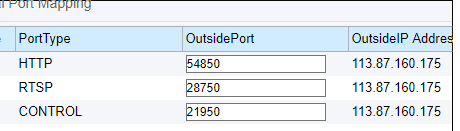
4) Em seguida, abra o IE novamente, você pode acessar este IPC na WLAN (a qualquer hora e em qualquer lugar)
por exemplo: http://113.87.160.175:54850/
IE 11 ou superior
Google Chrome
Firefox
o navegador com kernel do IE